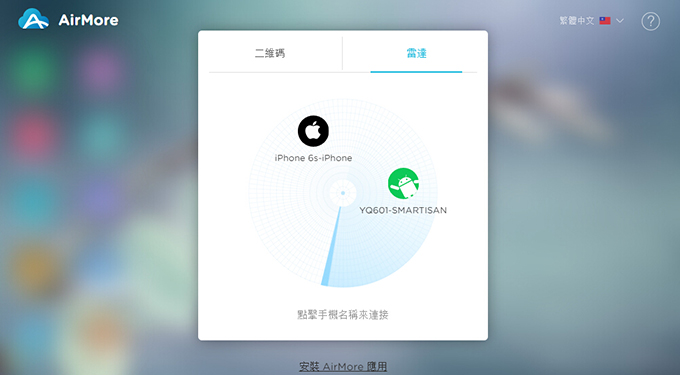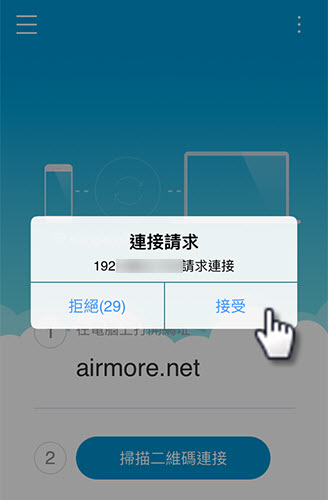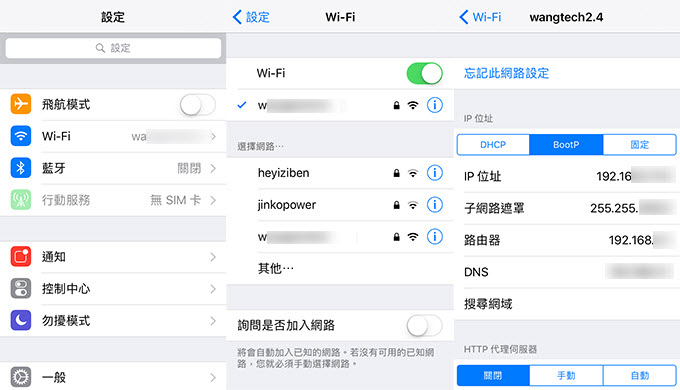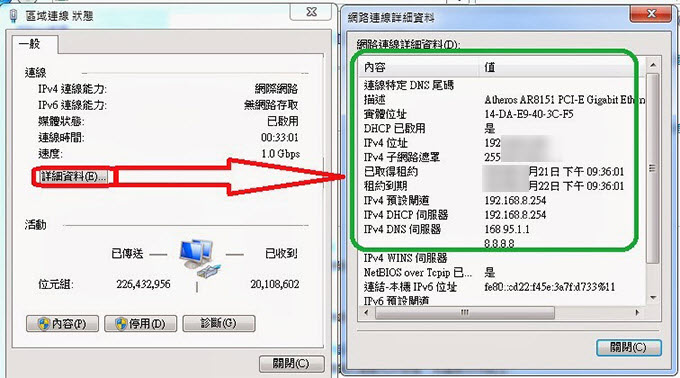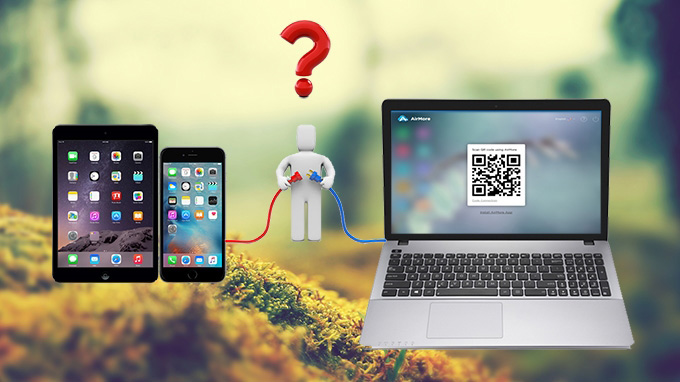
如果你在連接iPhone/iPad和AirMore網頁端時遇到了問題,請嘗試以下解決辦法。
如何應對iOS設備無法連接AirMore網頁端
檢查下列幾項
- 確保你的iOS設備和電腦連接的是同一個WiFi網路。
- 檢查網路是否正常,因為掃描二維碼和在雷達點擊設備連接需要依賴網路才能成功。當然你也可以使用IP位址的方法來連接。
- 檢查是否iOS設備是否處再螢幕鎖住的狀態。如果是的話,請開鎖並在電腦上重新載入AirMore網頁端。
- 推薦使用谷歌、火狐、Safari、Microsoft Edge或者IE瀏覽器。
連接設備的替代方法
如果問題來自於二維碼連接,比如二維碼無法載入出來,又或者在你掃描之後設備毫無反應,那麼你可以嘗試雷達或者IP連接。假設你已嘗試以上所有方法仍無法連接成功,那麼跳過這些步驟直接查看可能導致的原因。
雷達連接
- 訪問web.airmore.com, 選擇「雷達」並等待所有行動設備顯示在雷達下方區域。
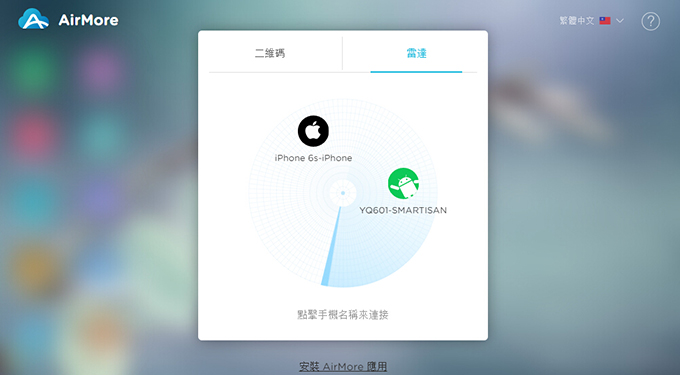
- 找到設備後點擊該圖示,此時若在移動設備上跳出一個視窗,點擊「接受」,設備即成功連接。
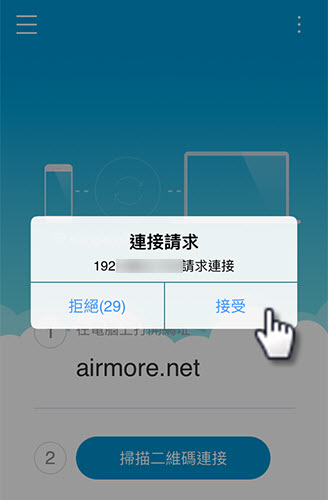
IP連接
- 在行動設備上開啟AirMore軟體,觸擊主介面右上方的三點。選擇「獲取IP地址」,然後螢幕上會出現一個IP位址。

- 在瀏覽器裡輸入該位址,你就能完成連接了。
可能導致無法連接的原因
如果你已試過以上方法,但仍然發現iPhone/iPad連接不上AirMore網頁端,很可能是iOS設備沒有獲取網路的正確IP。瀏覽下方的指導檢查是否異常:
- 打開iPhone/iPad,進入「設定」>「Wi-Fi」。輕觸已連接的WiFi名稱,那麼就可以查看移動設備的IP位址。
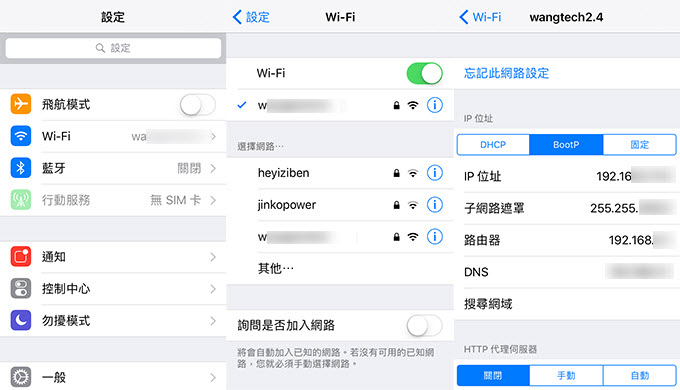
- 在電腦上,開啟網路設置查看狀態,點擊「詳細資料」並找到IP位址。
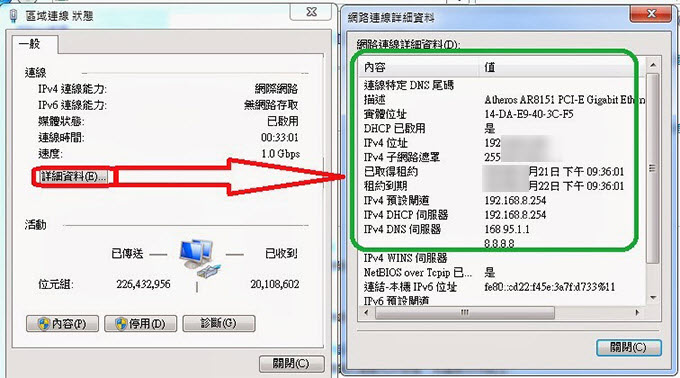
- 比較兩者的IP是否不同。
如果兩者IP位址不匹配,設備之間是無法成功連接的。如果遇到這種情況,請嘗試重啟你的iPhone或者iPad。
如果以上方法都不能解決你的問題,勿需猶豫請及時聯繫我們。我們的技術部門將會儘快為你解答。